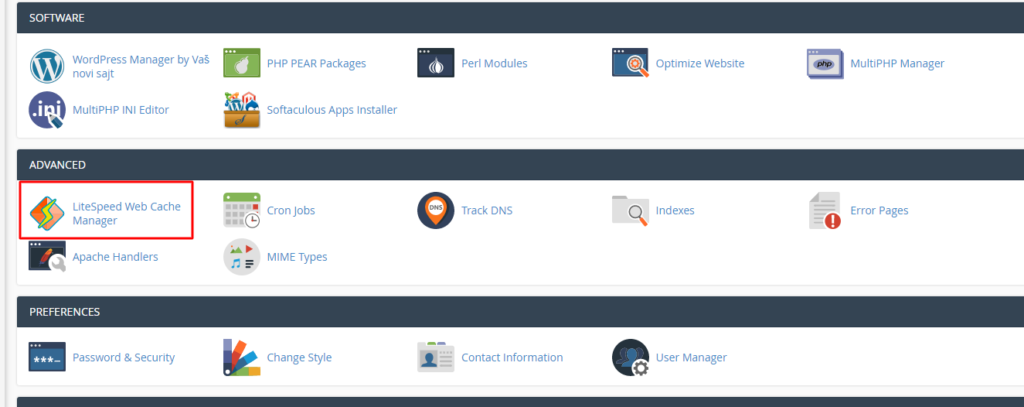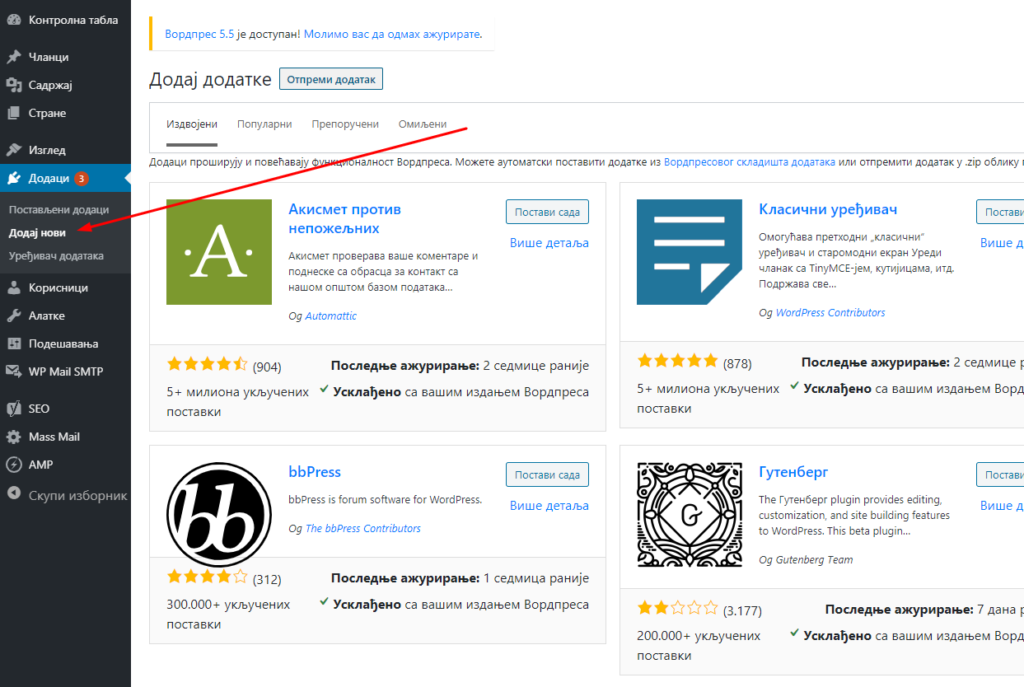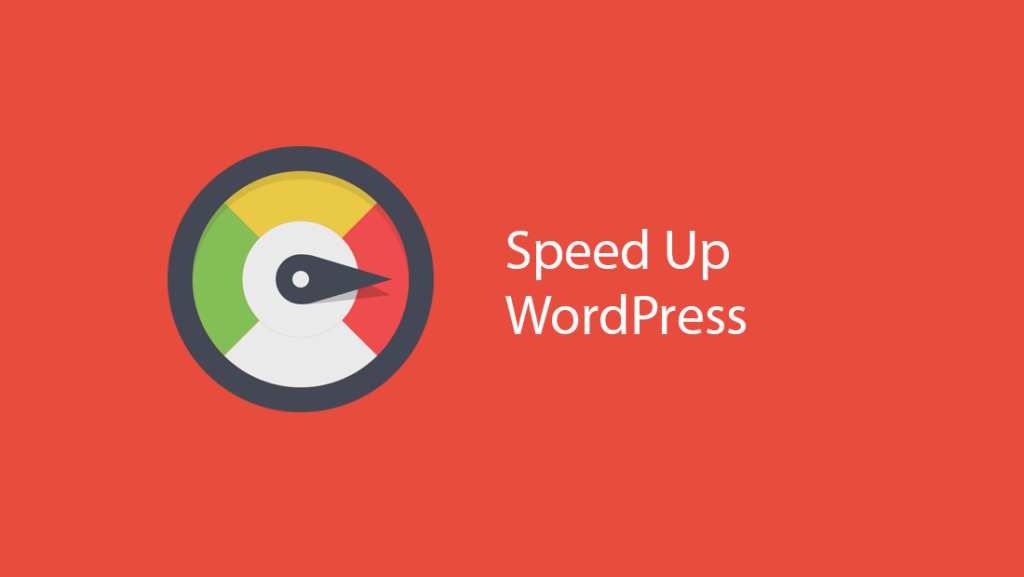Dodavanje plugina se radi kao i instalacijom bilo kog drugog plugina. Pretragom i klikom na postavi i aktivacija. Kao na slikama ispod.
Plugin koji tražite zove se LiteSpeed Cache
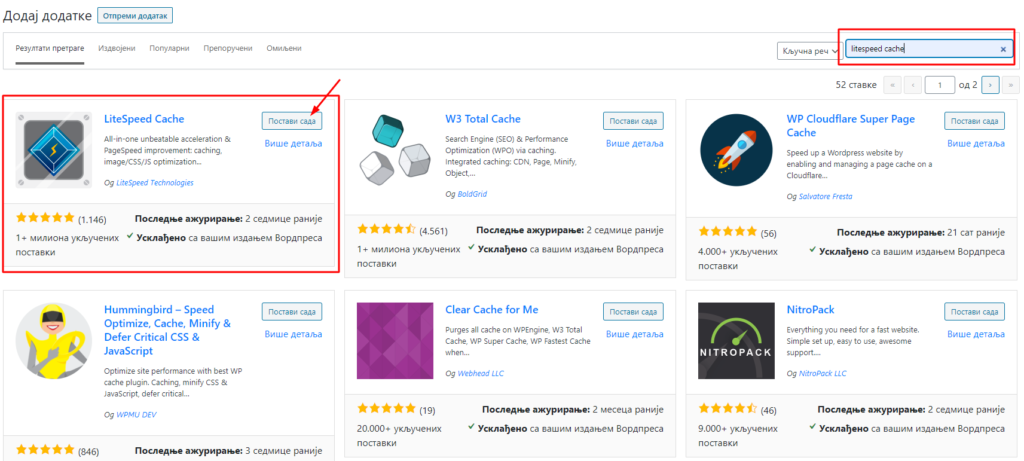
Minimalna podešavanja plugina
Ovim minimalnim podešavanjima dobićete dobre rezultate i odmah vidljive. Za još bolje rezultate potrebno je još par stvari podesiti.
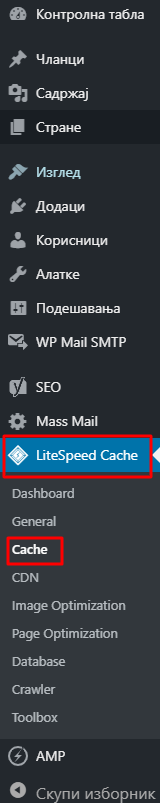
Prilikom aktivacije plugin je odmah aktivan i već je krenuo keširanje.
Ono što je preporuka da se uradi ovde jeste da podesite i Object keš koji nije automatski aktiviran.
4 Koraka:
- Klik na Object dugme
- Klik na On da uključite Object Cache
- Klik na Redis ili Memcached (Preporuka naša je Redis)
- U host unesite localhost ili 127.0.0.1 ukoliko nije
- Port unesite ako ste odabrali Memcached 11211 a ako ste odabrali Redis iznad onda 6379
- Kliknite na save i to je to.
U statusu treba da vam piše Connection Test: Passed.
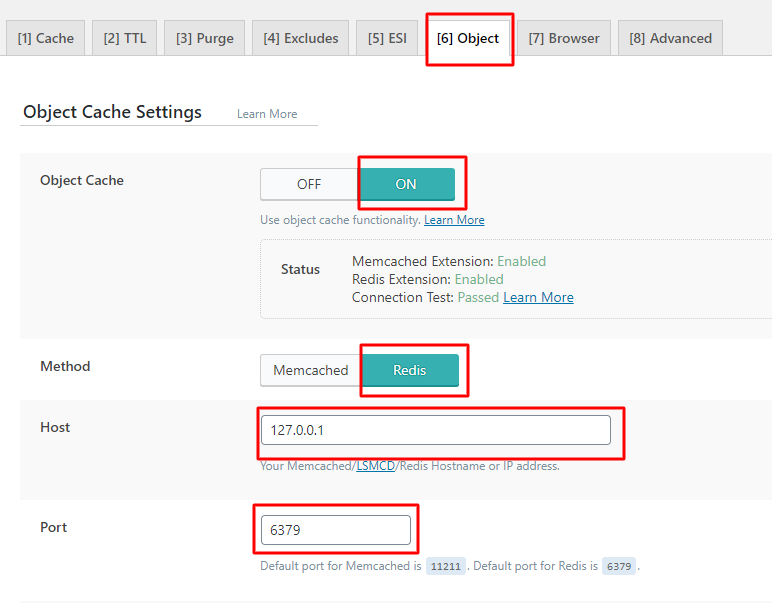
Ovim ste završili najosnovniju optimizaciju. Već sada ćete već prilikom posete svog sajta da primetite značajno ubrzanje skoro pa trenutno.
Ukoliko želite još više da uradite optimizaciju da dodatno poboljšate tu su i druge opcije kao Page Optimization i Image Optimization.
Imajte na umu da kada radite optimizaciju da uvek nakon toga testirate sajt da li radi ispravno, jer može da se desi da neko podešavanje kao što je (minify css,js,html) može da poremeti učitavanje sajta.
Ukoliko ne znate nešto čemu služi onda je preporuka da ne menjate tu opciju ni na On ni na Off.
Ukoliko želite da očitite keš u cPanelu pronađite opciju LiteSpeed Web Cache Manager i tu imate dugme Flush All i to je sve.